Cách soạn thảo văn bản theo đúng chuẩn trên Word 2007..

Bạn đã biết cách để soạn thảo văn bản theo đúng chuẩn văn bản hành chính? Bài viết này blogchiasekienthuc.com sẽ giúp bạn căn chỉnh, soạn thảo văn bản để đáp ứng với các nhu cầu đề ra và văn bản của bạn sẽ trở nên đẹp và dễ nhìn hơn, phục vụ cho việc in ấn dễ dàng.
Đối với các bộ office mới như Word 2007/ 2010/ 2013 thì giao diện đã đổi mới hoàn toàn, nó cung cấp một kho chỉnh sửa phong phú. Trên thực tế thì thanh Ribbon có rất nhiều công dụng và chức năng nhưng bạn không cần thiết phải nhớ hết chúng. Bởi trên các văn bản soạn thảo thông thường bạn không cần thiết phải sử dụng tất cả công cụ này mà thay vào đó các bạn cần nhớ công dụng của chúng như sau:

- Home: Giúp bạn tùy chỉnh Fonts chữ, cỡ chữ, căn lề
- Insert: Chèn bảng biểu, hình ảnh và đồ thị.
- Page Layot: Tùy chỉnh lề, hướng giấy, bố cục văn bản.
- Resfrences: Chèn mục lục, tiêu đề bảng biểu, đồ thị.
- Maillings: Hỗ trợ trộn tài liệu.
- Review: Chỉnh sửa cũng như comments trên tài liệu.
- View: Tùy chỉnh cách hiển thị vùng soạn thảo.
Hướng dẫn soạn thảo văn bản theo quy chuẩn
1. Đầu tiên bạn cần phải có một bộ gõ Tiếng Việt (Sử dụng Unikey là lựa chọn số 1)
Thông thường chúng ta sẽ sử dụng bảng mã Unicode và kiểu gõ Telex bởi nó rất phổ biến và ít xảy ra lỗi Fonts.
2. Mở Microsoft Word ra và chỉnh lại đơn vị tính, thông thường văn bản sẽ mặc định đơn vị đo là inches giờ chúng ta sẽ chuyển nó về đơn vị centimeters (cm)
Mình thực hiện trên Word 2007 thì như thế này nhé, còn các phiên bản khác cũng tương tự.
Nhấn vào biểu tượng “Office” > chọn “Word Options”
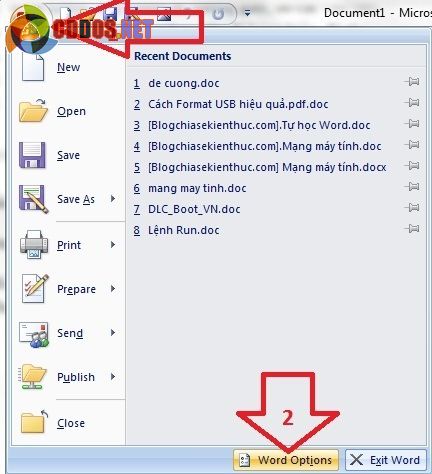
Tiếp theo chọn Tab Advanced > kéo xuống mục Dispay và chọn đơn vị là Centimeters > nhấn OK để lưu lại.
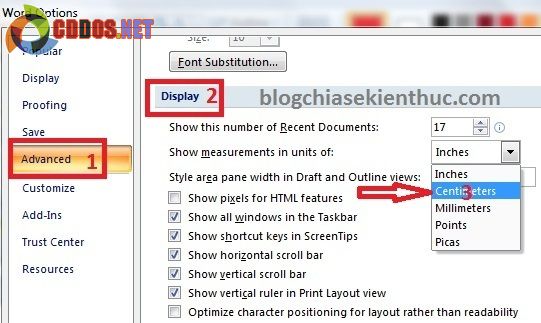
Bây giờ chúng ta sẽ căn lề cho văn bản, các bạn vào Page Layout > chọn Custom Margins
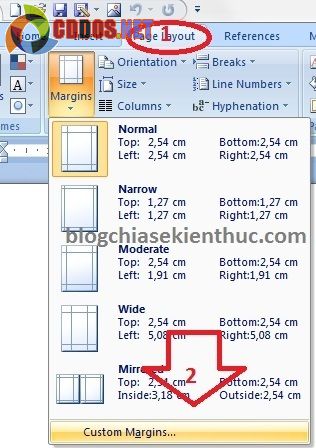
Tiếp theo chúng ta sẽ sử dụng “tiêu chuẩn vàng” đó là 2 -2 -3 -2 theo thứ tự trên – dưới – trái – phải. Ngoài ra bạn có thể chọn hướng giấy cho văn bản của mình.
- Portrait: Trình bày theo chiều dọc của giấy.
- Landscpe: Trình bày theo chiều ngang của giấy.
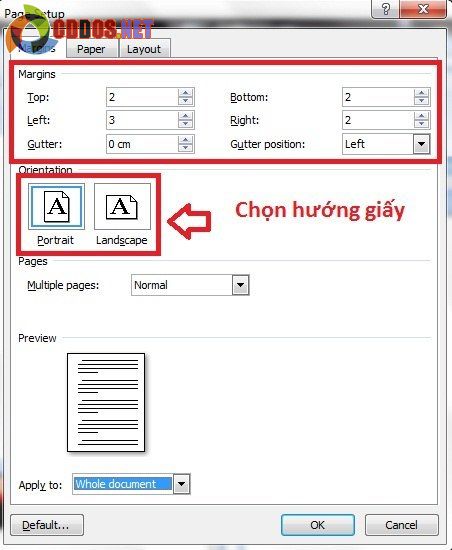
Tiếp theo bạn vào Size để lựa chọn khổ giấy, có rất nhiều kiể lựa chọn như A4, Latter, Ladger… Với đa số các máy in sử dụng tại châu á thì chúng ta sử dụng cỡ A4 cho cỡ thông thường.
3. Lựa chọn Fonts chữ và cỡ chữ: Kiểu chữ chuẩn là Times new Roman và cỡ chữ các bạn để 13 hoặc 14.
4. Sau đó bạn tiến hành soạn thảo văn bản, sau khi soạn thảo văn bản xong bạn nhấn Ctrl + A để giãn cách dòng cho toàn bộ văn bản.
Nhấn Ctrl + A để bôi đen toàn bộ văn bản > chọn biểu tượng giãn cách dòng như trong hình và chọn Line Spacing Options..
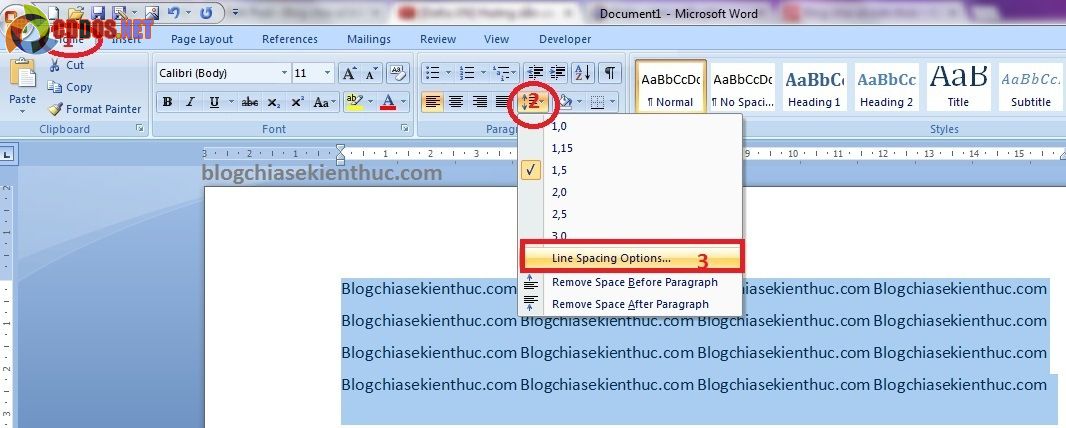
Sau đó chọn giãn cách dòng là 1,5 nhé.
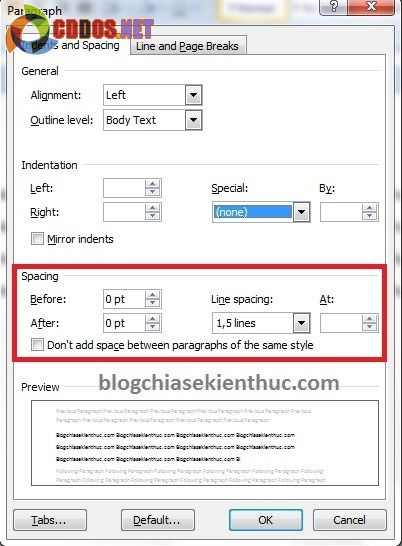
Lời kết
OK. Trên đây là những bước cơ bản nhất cần phải làm để bạn có thể soạn thảo được một văn bản theo đúng chuẩn văn bản hành chính. Bài viết sau mình sẽ hướng dẫn chi tiết cách trình bày một văn bản chứa các bảng biểu sao cho đẹp mắt, đúng chuẩn nhất. Chúc các bạn thành công!!!

